Para la mayoría de los usuarios de Windows, el registro de Windows es una característica desconocida que puede asustar a primera vista. Casi todas las personas que entran en contacto con el registro de Windows tienen esa pregunta: ¿qué es el registro de Windows? Cuando necesite cambiar algunas configuraciones en su Windows, debe usar el editor de registro de Windows para editarlo. Pero, ¿sabe cómo activar el editor de registro y usarlo? Afortunadamente, este artículo presenta el editor de registro en detalle.
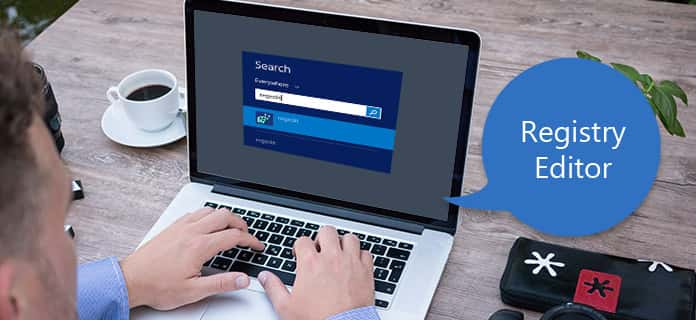
Aunque muchos usuarios saben poco sobre el registro de Windows, incluidas las funciones y el uso del mismo, todavía juega un papel importante en la computadora con Windows. Ahora le presentaremos el registro en detalle. El registro de Windows es una base de datos que se utiliza para almacenar una amplia gama de información y configuraciones para programas de software, dispositivos de hardware, preferencias de usuario, configuraciones operativas y mucho más. Los usuarios pueden cambiar una gran variedad de configuraciones editando el registro.
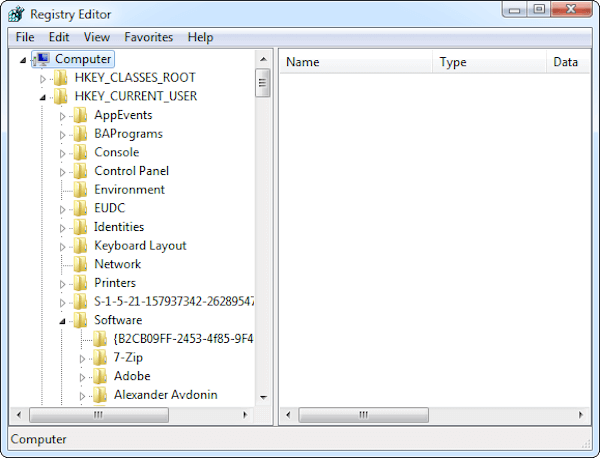
Por ejemplo, cuando instala un nuevo programa en su computadora, el registro de Windows agregará algo como un nuevo conjunto de instrucciones y referencias de archivos en una ubicación específica para el programa, más información incluye dónde se encuentran los archivos, qué opciones usar y pronto. En realidad, muchas de las opciones expuestas en el registro de Windows no son accesibles en ningún otro lugar de Windows, y algunas configuraciones avanzadas solo se pueden cambiar editando el registro de Windows. Para cambiar el registro de Windows, el Editor del Registro de Windows puede ser el programa que necesita usar. El Editor del registro, conocido como Editor de información de registro o Editor de registro en Windows 3.x, es una aplicación gráfica que lo ayuda a ver todas las claves y valores en el registro de Windows, así como a editarlos si lo necesita.
Cuando desee cambiar algunas configuraciones mediante el editor de registro, primero debe abrirlo en su computadora. Entonces, ¿cómo abrir el editor de registro? Para diferentes versiones de sistemas Windows, la forma de activar el editor de registro tiene algunas diferencias. A continuación, enumeraremos los métodos para abrir el editor de registro en diferentes sistemas Windows.
Paso 1 Si está utilizando Windows 10 o Windows 8.1, debe hacer clic con el botón derecho o tocar y luego mantener presionado el botón "Inicio" y elegir "Ejecutar" para abrir su editor de registro. En realidad, en comparación con Windows 10 u 8.1, los sistemas anteriores a Windows 8.1 son mucho más fáciles de acceder desde la pantalla de aplicaciones. Si está en Windows 7 o Windows Vista, simplemente haga clic en "Inicio" para abrir el editor de registro. Cuando está utilizando Windows XP, debe hacer clic en el botón "Inicio" y luego hacer clic en "Ejecutar".
Paso 2 Ahora puede ver la ventana Ejecutar en la pantalla, escriba "regedit" (sin comillas) en esta línea Ejecutar. Presiona "Enter" en tu teclado.
Paso 3 En algunas versiones de Windows, es posible que vea un cuadro de diálogo Control de cuentas de usuario. Debe hacer clic en "Sí" para confirmar que desea activar el editor de registro. Después de esto, se abrirá el editor de registro.
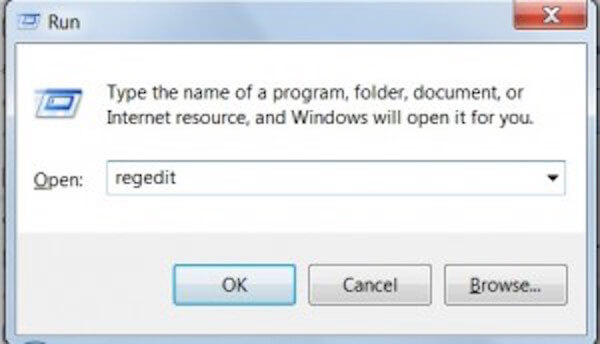
Nota: si tiene prisa, aquí hay otro método rápido que se adapta a casi todas las versiones de Windows. Simplemente presione las teclas "Windows" y "r" en su teclado para abrir el cuadro Ejecutar. Luego haga el Paso 2 para activar el editor de registro. Si ha utilizado el editor de registro anteriormente, se abrirá en el mismo lugar donde trabajó con el registro la última vez. Cuando se enfrente a una situación de este tipo pero no desee trabajar con las claves o los valores en esta ubicación, es posible que deba minimizar las claves hasta que vea el nivel superior. Luego puedes ir a buscar las claves o valores para hacer lo que quieras.
Hay dos paneles en la interfaz del editor de registro, el panel izquierdo tiene las claves y el panel derecho tiene los nombres de los valores con los datos correspondientes. Si conoce un cierto valor que desea modificar claramente, puede usar el registro para encontrarlo y hacer clic en el signo "+" junto a la clave de registro. Cuando la configuración del registro no existe en el editor del registro, debe crear nuevos valores en él. Para crear nuevos valores, navegue a la carpeta correcta y haga clic derecho dentro del panel derecho. Luego elija el menú "Nuevo" y seleccione el tipo que desee en las opciones. Por último, escriba el nombre del valor y presione "enter" en su teclado. Si la clave o la carpeta que necesita usar no existe, debe crear la estructura de carpetas correcta creando las nuevas claves que necesita en cada carpeta. Por ejemplo, cuando necesita cambiar un valor en Foo\Bar pero no existe, lo que debe hacer primero es crear la tecla Foo y luego crear la tecla Bar dentro de ella. También puede hacer clic derecho en la carpeta y seleccionar "Exportar" para guardar las claves en un archivo .reg en su computadora.
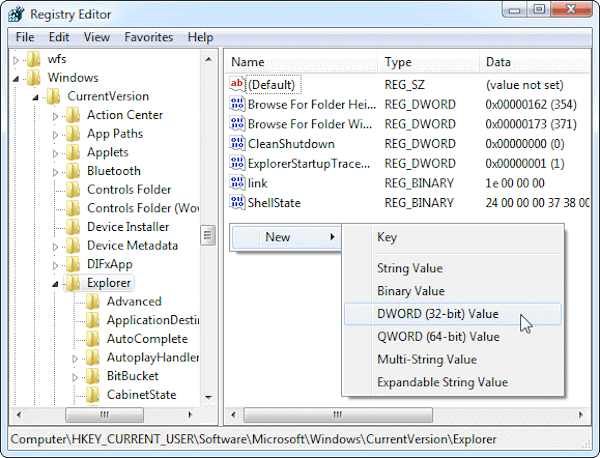
Nota: Considere cuidadosamente antes de decidir editar el registro en su computadora. Es mejor que sepa exactamente cuáles son los archivos y la configuración y que considere detenidamente lo que quiere hacer y cómo hacerlo. Si es nuevo en esto, es mejor que no elimine nada ni cambie ninguna configuración en el editor de registro, ya que puede causarle algunos problemas inesperados. Lo que es más importante, cuando esté utilizando el editor de registro, recuerde el daño que causa. De hecho, si comienza a eliminar archivos o modifica algunos valores y configuraciones, probablemente dañará seriamente su instalación de Windows.
Puede saber qué es el editor de registro claramente de este artículo y aprender cómo abrir el editor de registro y cómo usarlo. Puede ser realmente útil cuando usa el editor de registro para editar o cambiar algunas configuraciones en su computadora. Si te gusta este artículo y obtienes lo que necesitas de él, puedes compartirlo con aquellas personas que lo necesiten.